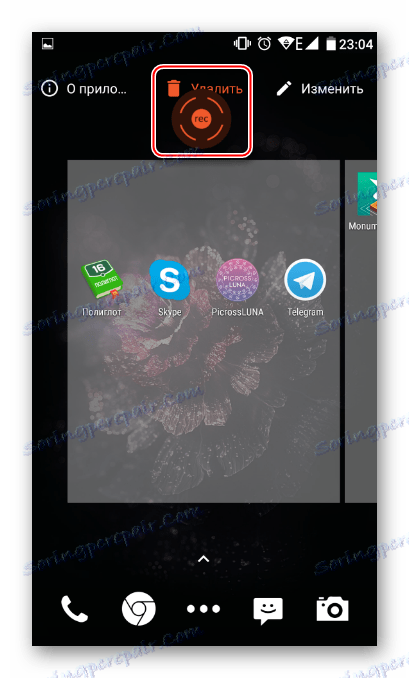چگونه برنامه ها را در Android حذف کنیم
کاربران اندرویدی می توانند تقریبا هر برنامه ای را در دستگاه های خود نصب کنند. همه آنها در پایان لازم نیست، بنابراین در این وضعیت آنها بهتر می شوند. شما به راحتی می توانید برنامه های نصب شده توسط خودتان را از بین ببرید و برنامه های تلفن همراه سیستم (جاسازی شده) را می توانید توسط یک کاربر با تجربه تر نصب کنید.
محتوا
حذف کامل برنامه ها در آندروید
کاربران جدیدی از گوشی های هوشمند و تبلت های اندرویدی اغلب نمیتوانند نحوه پاک کردن برنامه های نصب شده را دریابند. این را می توان به روش های مختلفی انجام داد، اما دستکاری های معمول تنها برنامه هایی را که توسط مالک دستگاه یا سایر افراد نصب شده اند، حذف می کنند.
در این مقاله ما توضیح خواهیم داد که چگونه برنامه های نرمال و سیستم را حذف کنیم، و همچنین پاک کردن زباله هایی که آنها پشت سر گذاشته اند.
روش 1: تنظیمات
یک روش ساده و جهانی برای حذف هر برنامه، استفاده از منوی تنظیمات است. بسته به ساختار و مدل دستگاه، روند ممکن است کمی متفاوت باشد، اما به طور کلی همانند مثال زیر است.
- به "تنظیمات" بروید و "برنامه ها" را انتخاب کنید.
- در برگه «شخص ثالث» یک لیست از برنامه های نصب شده دستی از آن خواهد بود بازار Google Play .
- برنامه مورد نظر خود را پیدا کنید و بر روی آن ضربه بزنید. روی دکمه "حذف" کلیک کنید.
- تأیید حذف
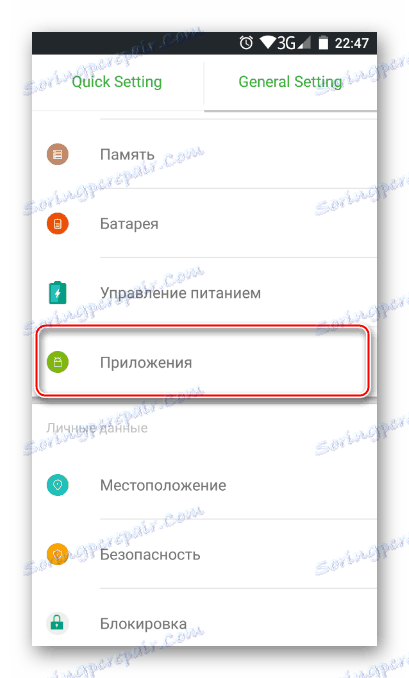
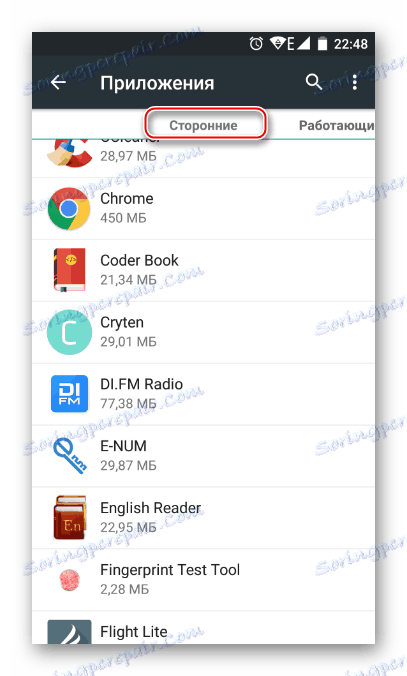
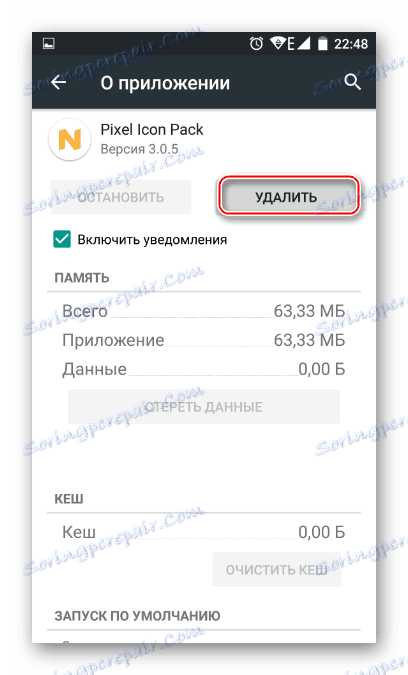
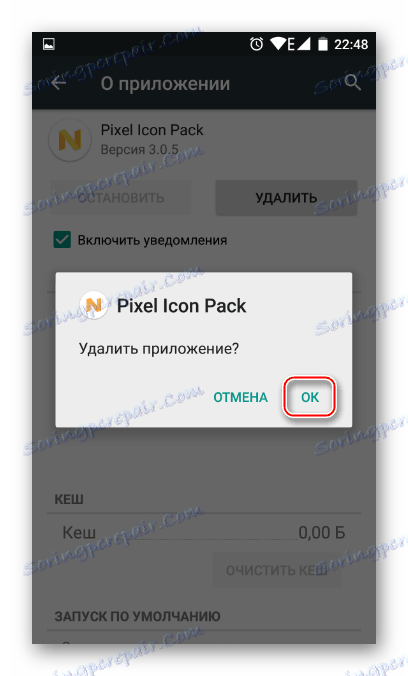
به این ترتیب، می توانید برنامه های سفارشی که دیگر مورد نیاز نیست حذف کنید.
روش 2: صفحه اصلی
در نسخه های جدید اندرویدی، و همچنین در پوسته های مختلف و سیستم عامل، ممکن است برنامه را حتی سریعتر از روش اول حذف کنید. برای انجام این کار، حتی نباید بر روی صفحه اصلی به عنوان میانبر باشد.
- میانبر برنامه مورد نظر برای حذف را پیدا کنید. این می تواند هر دو در منو و در صفحه اصلی باشد. روی نماد ضربه بزنید و آن را نگه دارید تا زمانی که اقدامات اضافی دیگری که با این برنامه انجام می شود بر روی صفحه نمایش ظاهر شود.
تصویر زیر نشان می دهد که آندروید 7 پیشنهاد می دهد که آیکون برنامه را از روی صفحه حذف کند (1) یا برنامه را از سیستم حذف می کند (2) . آیکون را به گزینه 2 بکشید.
- اگر برنامه فقط در فهرست منو باشد، باید کاری متفاوت انجام دهید. آن را پیدا کنید و نماد را نگه دارید.
- صفحه اصلی باز خواهد شد و اقدامات اضافی در بالای صفحه ظاهر می شود. بدون انتشار میانبر، آن را به گزینه "حذف" بکشید.
![حذف یک برنامه با کشیدن روی صفحه اصلی Android]()
- تأیید حذف
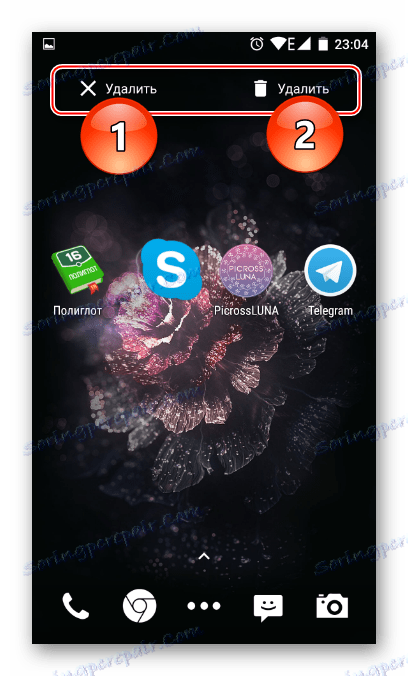

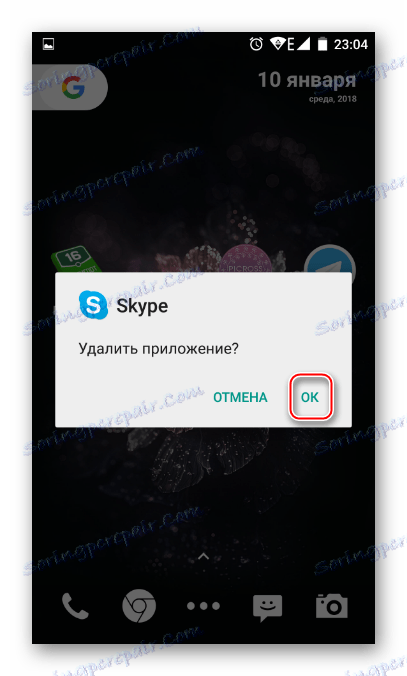
یک بار دیگر یادآوری می کنیم که این ویژگی در اندروید استاندارد قدیمی ممکن نیست. چنین تابع در نسخه های جدید این سیستم عامل ظاهر می شود و در برخی از سیستم عامل ها از تولید کنندگان دستگاه های تلفن همراه وجود دارد.
روش 3: برنامه تمیز کردن
اگر هر نرم افزاری بر روی گوشی هوشمند یا رایانه لوحی خود که مسئول کار با برنامه ها است نصب شده باشد یا فقط می خواهید آن را نصب کنید، روش تقریبی همانند برنامه است CCleaner :
- ابزار تمیز کردن را اجرا کنید و به «مدیر برنامه» بروید .
- یک لیست از برنامه های نصب شده باز خواهد شد. روی نماد سطل زباله کلیک کنید.
- یک یا چند برنامه را چک کنید و دکمه Delete را بزنید.
- تأیید حذف با کلیک بر روی "OK" .
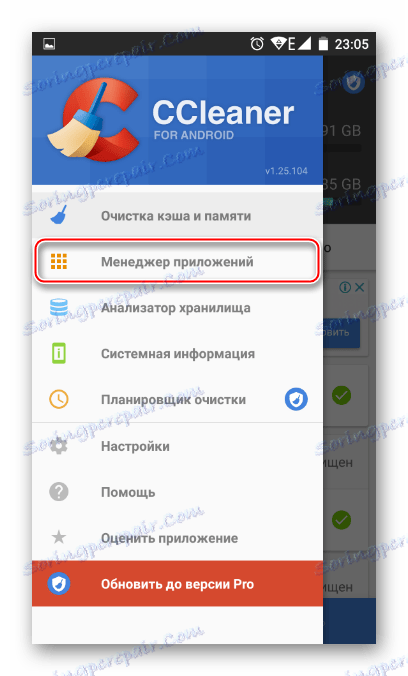
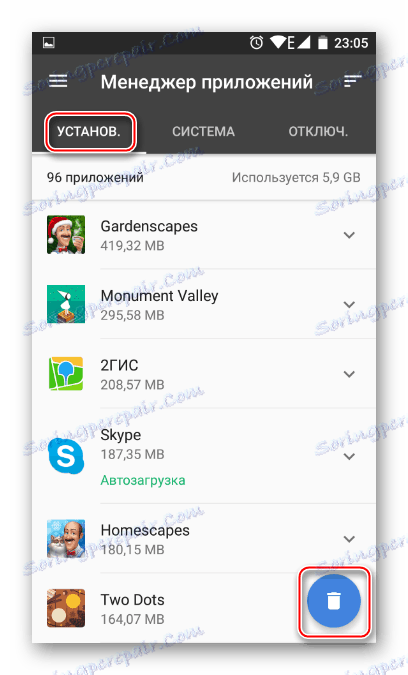
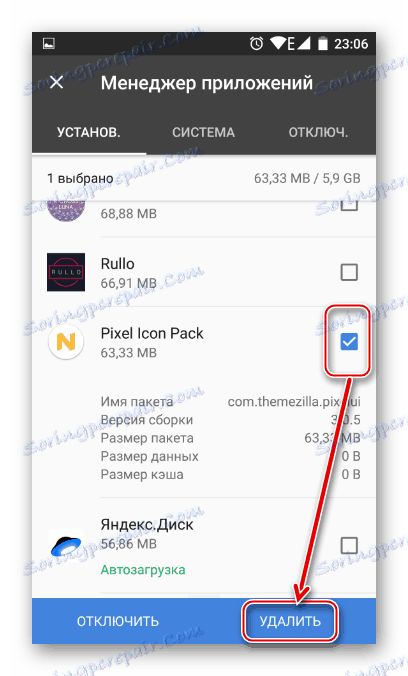
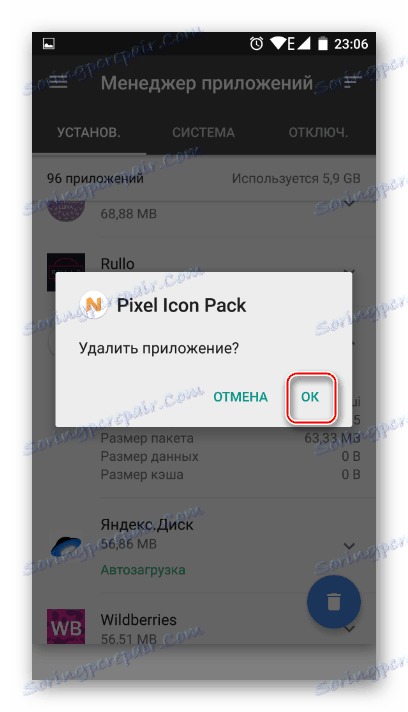
روش 4: حذف برنامه های سیستم
بسیاری از سازندگان دستگاه، مجموعه ای از برنامه های اختصاصی را در تغییرات اندرویدی خود جاسازی می کنند. به طور طبیعی، همه آنها به آنها نیاز ندارند، به طوری که یک تمایل طبیعی برای حذف آنها به منظور آزاد سازی حافظه عملیاتی و ساخته شده است.
نه در تمام نسخه های آندروید، شما می توانید برنامه های کاربردی سیستم را حذف کنید - اغلب این عملکرد به سادگی مسدود شده و یا وجود ندارد. کاربر باید دارای حقوق ریشه باشد که اجازه دسترسی به کنترل پیشرفته دستگاه خود را می دهد.
همچنین ببینید: نحوه دریافت ریشه حقوق در Android
توجه! دریافت حقوق ریشه ضمانت را از دستگاه حذف می کند و باعث می شود گوشی هوشمند آسیب پذیرتر به نرم افزارهای مخرب باشد.
همچنین ببینید: آیا من نیاز به آنتی ویروس در آندروید دارم
برای اطلاعات در مورد چگونگی حذف برنامه های سیستم، مقاله دیگر ما را بخوانید.
جزئیات بیشتر: حذف برنامه های سیستم عامل Android
روش 5: کنترل از راه دور
شما می توانید برنامه های نصب شده بر روی دستگاه را از راه دور مدیریت کنید. این روش همیشه مرتبط نیست، اما حق دارد که وجود داشته باشد - مثلا زمانی که صاحب گوشی هوشمند با اجرای مستقل این و دیگر مراحل مشکل دارد.
جزئیات بیشتر: کنترل از راه دور آندروید
حذف پسماندها پس از پیوست
پس از حذف برنامه های غیر ضروری در حافظه داخلی دستگاه، ناگهان ردیابی آنها باقی می ماند. در اغلب موارد، آنها کاملا غیر ضروری هستند و تبلیغات، تصاویر و سایر فایل های موقت را ذخیره می کنند. همه اینها فقط اتفاق می افتد و می تواند منجر به عملکرد ناپایدار دستگاه شود.
شما می توانید در مورد چگونگی پاک کردن دستگاه فایل های باقی مانده پس از برنامه های کاربردی در مقاله جداگانه خود بخوانید.
جزئیات بیشتر: نحوه حذف زباله در آندروید
حالا شما می دانید که چگونه برنامه های آندروید را از راه های مختلف حذف کنید. یک گزینه مناسب را انتخاب کنید و از آن استفاده کنید.